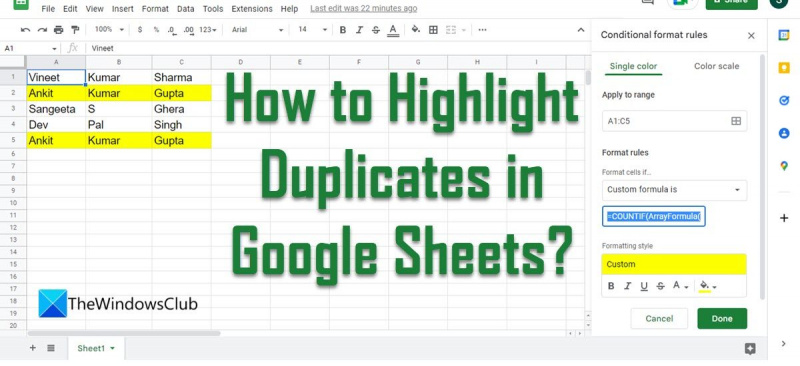Kot strokovnjaka za IT me pogosto sprašujejo, kako označiti dvojnike v Google Preglednicah. Obstaja nekaj različnih načinov za to, vendar je moja najprimernejša metoda uporaba vgrajene funkcije pogojnega oblikovanja. Če želite označiti dvojnike v Google Preglednicah, najprej izberite obseg celic, za katere želite preveriti dvojnike. Nato pojdite v meni Oblika in izberite Pogojno oblikovanje. V meniju Pogojno oblikovanje v spustnem meniju izberite »Podvojene vrednosti«. S tem se odpre pogovorno okno Podvojene vrednosti. V pogovornem oknu lahko izberete, da dvojnike označite z določeno barvo ali obliko. Običajno se odločim, da poudarim dvojnike z rumeno barvo ozadja. Ko izberete želeno obliko, kliknite »V redu«, da uporabite pogojno oblikovanje. Vaši dvojniki bi morali biti zdaj označeni v izbranem obsegu.
za zagon te programske opreme morate odblokirati tega založnika
Nič nenavadnega ni najti dvojnike pri delu s preglednicami, ki vsebujejo velike nabore podatkov. Tudi če ni potrebno odstraniti vsakega dvojnika, je lahko njihovo ročno iskanje za pregled naloga sama po sebi. Excel omogoča preprost način iskanja dvojnikov s pogojnim oblikovanjem. Google Preglednice trenutno ne ponuja takšne možnosti; vendar je še vedno mogoče označiti dvojnike z uporabo formule po meri in nekaterih pravil pogojnega oblikovanja .

V tem članku vam bomo pokazali, kako označite dvojnike v Google Preglednicah na naslednje načine:
- Označite podvojene celice v istem stolpcu v Google Preglednicah.
- Označite celotno vrstico, če so v enem stolpcu Google Preglednic dvojniki.
- Označite ponavljajoče se celice v več stolpcih Google Preglednic.
- Označite dejanske dvojnike in pustite 1. primerek.
- Označite polne podvojene vrstice v Google Preglednicah.
Kako označiti dvojnike v Google Preglednicah?
Za označevanje dvojnikov v Google Preglednicah bomo uporabili funkcijo COUNTIF. COUNTIF funkcijo štetje po stolpcih, vrstica za vrstico . Sintaksa funkcije COUNTIF:
|_+_|
Kje obseg se nanaša na obseg celic, za katere je treba uporabiti funkcijo, in merilo se nanaša na pogoj, ki mora biti izpolnjen. Funkcija COUNTIF vrne TRUE ali FALSE, odvisno od ujemanja.
Zdaj pa poglejmo, kako formula deluje v Google Preglednicah.
1] Označite podvojene celice v istem stolpcu v Google Preglednicah.
Recimo, da imamo preglednico, v kateri so zapisana imena. List vsebuje več podvojenih vnosov imen, ki jih bomo poiskali in označili s funkcijo COUNTIF in pogojnim oblikovanjem v Google Preglednicah.
Odprite tabelo, s katero želite delati. pritisni na Oblika meni na vrhu tabele. Izberite Pogojno oblikovanje .
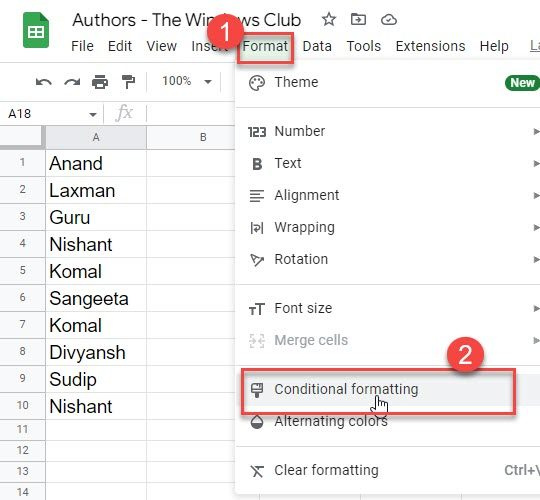
Boš videl Pravila pogojne oblike ploščo na desni strani zaslona. Kliknite ikono poleg Uporabi za obseg in s kazalcem miške izberite obseg podatkov. Za nabor podatkov, prikazan na zgornji sliki, smo nastavili obseg Za A1:A10 .
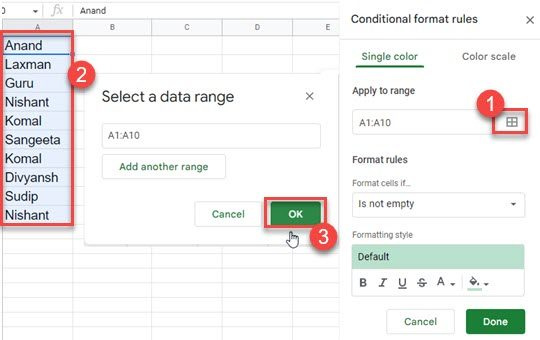
Izberite Formula po meri Spodaj Pravila oblikovanja spustni seznam in vnesite funkcijo COUNTIF vrednost ali formula besedilno polje.
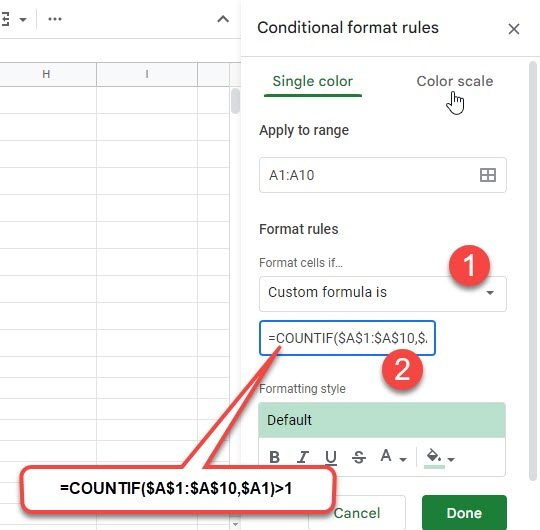
Za zgornji nabor podatkov smo uporabili naslednjo formulo:
|_+_|
V tej formuli je pogoj določen kot $A1. Znak $ blokira stolpec/vrstico in pove formuli, naj šteje le celice iz določenega stolpca/vrstice. Torej znak $ tukaj označuje, da pogoj temelji samo na stolpcu A. To bo izbralo vrednost celice iz stolpca A (A1, A2 itd.), jo ujemalo z vsemi drugimi vrednostmi celic v stolpcu A in vrnilo True, če je ujemanje najdeno. Z dodajanjem >1 , dodatno izpostavimo vse primere dvojnikov, najdene v stolpcu A.
Privzeto bodo celice označene s senco blizu modre. Izberete lahko barve po meri pod Slog oblikovanja možnost označevanja celic z barvo po vaši izbiri. Odkrili smo dvojnike v rumena barva v našem primeru.
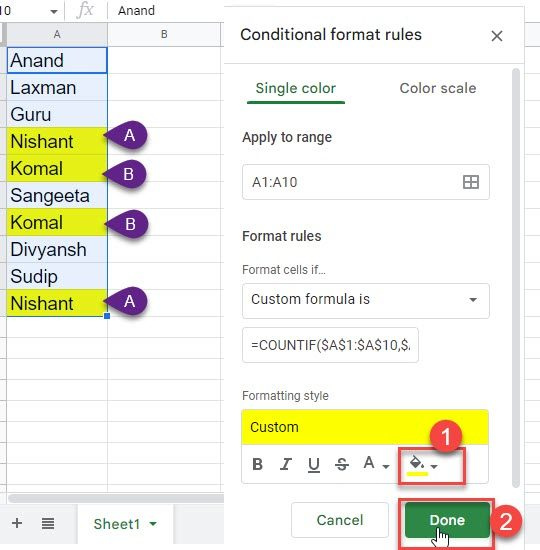
Kliknite na Narejeno gumb za zapiranje plošče Pravila pogojnega oblikovanja.
2] Označite celotno vrstico, če so dvojniki v istem stolpcu Google Preglednic.
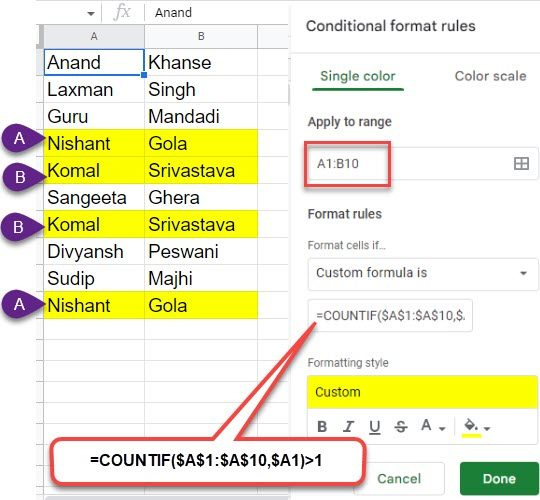
Z uporabo iste formule lahko izberite celotno vrstico če so dvojniki v istem stolpcu Google Preglednic. Edina sprememba tukaj bo izbrani obseg (Uporabi za obseg). Izbrali smo A1:C10 tukaj, tako da bo pogojno oblikovanje označilo celotno vrstico, ne posameznih celic.
Preberite tudi: Kako prešteti potrditvena polja v Google Preglednicah.
3] Označite podvojene celice v več stolpcih Google Preglednic.
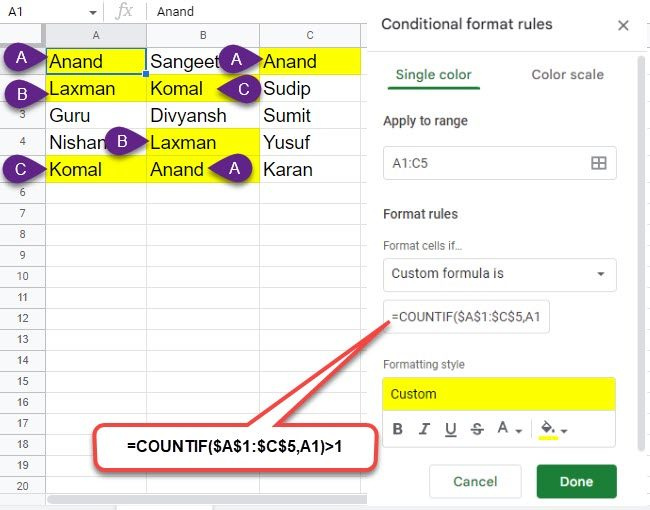
Isto formulo lahko prilagodimo, da označimo podvojene celice v več stolpcih Google Preglednic. V formuli naredimo naslednji 2 spremembi:
- Spremenite obseg, da bo zajel vse stolpce podatkov.
- Odstranite znak $ iz kriterija.
Po odstranitvi znaka $ bo formula štela celice iz vseh stolpcev, vključno s stolpci A, B, C itd. Za nabor podatkov, prikazan na zgornji sliki, bi formula izgledala takole:
|_+_|
4] Označite dejanske dvojnike, ki zapuščajo 1. primerek
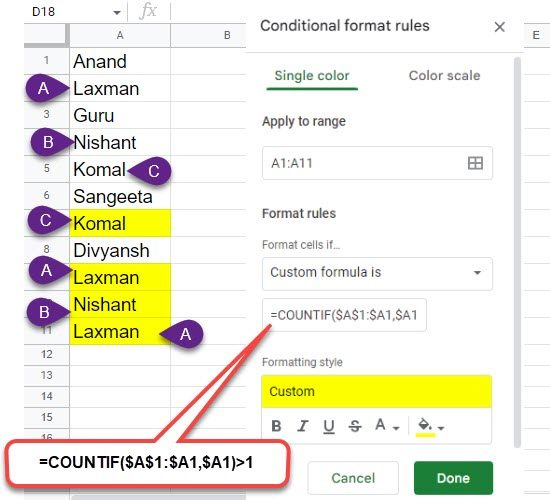
Spet lahko uporabimo isto formulo, da označimo dejanske dvojnike, pri čemer zanemarimo 1. primerek. Za to potrebujemo zakleni stolpec na koncu obsega, ne pa vrstice . S to ureditvijo bo vsaka vrstica iskala samo dvojnike v prejšnjih vrsticah.
Za nabor podatkov, prikazan v zgornjem primeru, smo uporabili naslednjo formulo:
|_+_|
5] Označite celotne podvojene vrstice v Google Preglednicah.
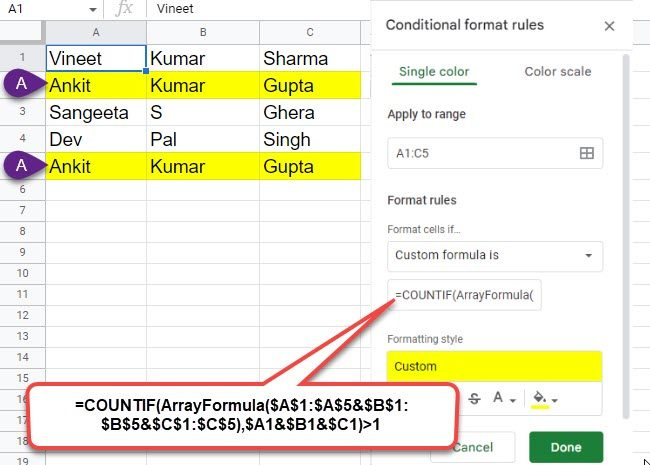
Za označevanje celotnih podvojenih vrstic v Google Preglednicah lahko uporabimo ArrayFormulo s COUNTIF. Matrična formula združuje podatke iz več stolpcev v eno vrstico preden uporabite pravilo COUNTIF.
Torej, za zgornji nabor podatkov bi bila funkcija:
896BED5K8F486A97DA383E608814026230FE45F6
To povzema različne načine za označevanje podvojenih celic v Google Preglednicah. Upam, da vam bo koristilo.
Kako najti dvojnike v Google Preglednicah?
Google Preglednice ponujajo prilagodljive načine za iskanje, ogled ali popravljanje podvojenih podatkov. Označite lahko na primer eno celico, ki vsebuje podvojeno vrednost, ali celotno vrstico podatkov, če je v določenem stolpcu dvojnik. Dvojnike je mogoče označiti glede na stanje in pravila pogojnega oblikovanja. Pogoj je mogoče definirati s formulo po meri, kot je COUNTIF. Glejte zgornji članek za uporabo funkcije COUNTIF v Google Preglednicah.
Kako označiti dvojnike v stolpcih?
Recimo, da imamo preglednico, ki vsebuje podatke v obsegu celic A1:C5. Če želite označiti dvojnike v več stolpcih v tem naboru podatkov, lahko uporabimo funkcijo COUNTIF kot |_+_|. To bo izbralo celico v stolpcu, jo primerjalo z ostalimi celicami in vrnilo TRUE, če je ujemanje najdeno. Primerjava bo izvedena za vsak stolpec v naboru podatkov.
Kako urediti pravilo pogojnega oblikovanja?
Sledite navodilom za urejanje pravila pogojnega oblikovanja v Google Preglednicah:
- Izberite obseg celic, za katere je bilo uporabljeno pravilo.
- Pojdi do Oblika > Pogojno oblikovanje .
- Kliknite na pravilo v Pravilo pogojnega oblikovanja ploščo na desni strani preglednice.
- Po potrebi uredite formulo ali slog oblikovanja.
- Kliknite na Narejeno gumb.
Če želite uporabiti drugo pravilo za isti obseg, lahko uporabite možnost »Dodaj drugo pravilo«. Če želite izbrisati pravilo, kliknite gumb smeti ikona poleg pravila.
Preberi več: Kako namestiti pisave po meri v Google Dokumente.